こんにちは、WordPress歴10年上、使ったテーマの数10以上「ぴょんたろ」です。
このページではWordPressテーマの選び方とインストール方法を解説します。
テーマのインストールは、遅くとも記事を書きだす前までに行った方が良いです。
途中でのテーマ変更は労力面で結構大変です。
それではサクッと参りましょう!
このページをご覧になれば、WordPressテーマについての理解力が高まります。
WordPresテーマの選び方
WordPressテーマとは、ブログの全構成を決める枠組(テンプレート)です。
WordPressテーマが違えば、外観的な見栄えが変わり、使える機能が変わり、SEO対策の内容が変わります。
ビジネス目的でWordPressブログを作る場合、テーマの選別は重要。
良質なWordPressテーマを使えば、余計なカスタマイズの手間が省け、時間短縮になり収益化への近道にもなります。
WordPressテーマは妥協せず選んだ方が良いです。
WordPressテーマ選びのポイント
テーマ選びのポイントは3点あります。
・外観
・SEO対策
・カスタマイズ性
外観
外観はブログを運営する上での自身の満足度と、読者さんに対する見栄えに影響します。当たり前ですが見栄えの良いテーマを選ぶのに越したことはありません。
SEO対策
SEO対策は検索エンジンでの表示順位に直結して影響します。
SEO対策が充分にされているテーマと、そうでないテーマを使った場合、検索順位は大きく変わります。
ここで言うSEO対策とは、HTML、CSSコードの記述の仕方、タグの使用状況、内部リンク構造、スマホ対応、ページ表示速度・・・となります。
小難しい内容なので、全て覚える必要はありませんが、SEO対策がされているテーマを使うとこれらの内容を自動で最適化してくれます。
WordPressテーマは必ずSEO対策済みのものを選ぶべきです。
カスタマイズ性
カスタマイズ性は効率化、時間短縮の面に影響します。
優秀なWordPressテーマはカスタマイズ出来る項目が多く、操作方法も簡単です。
例えば見た目の良いトップページを作ろうとした場合、画像をアップロードするだけでサイズを適正化し、見た目を整えてくれます。
WordPressテーマを選ぶ際、カスタマイズ性も重要なポイントです。
無料テーマと有料テーマ比較
WordPressテーマには無料と有料があります。
良質なテーマは当然有料で、無料テーマはお試し品的な立ち位置。
ビジネス目的でWordPressブログを作る場合、無料テーマを使うメリットは「無料」以外は特にありません。
要するに、とりあえずWordPressに挑戦してみたい的な人が使うのが無料テーマ。
そして多くの人が無料テーマに満足できず、有料テーマに移行します。
有料テーマの方が外観、SEO対策、カスタマイズ性の面で優れているモノが多い為、結果を早く出すのに有利です。
どうしても金銭的な問題で無料テーマを使いたい場合は、「⇒ Cocoon」が初心者さんに人気のテーマとなります。
ちなみに「Cocoon」を使ってから、有料テーマに移行する人は結構多いです。
ですが、移行作業は簡単では無いので判断は慎重に。
お勧めWordPressテーマ
ここまでお伝えした内容を踏まえて、お勧めするWordPressテーマは「SWELL」です。
今ご覧になっているこのサイトも「SWELL」で作っています。
SWELLを勧める理由
「SWELL」をお勧めする理由は外観の良さと使い勝手の良さ。
「SWELL」はその他のWordPressテーマと比べこの2点で一歩リードしています。
もちろんSEO対策も万全。WordPressテーマ内で必要とされるSEO対策は充分に施されています。
外観については説明するまでも無く、シンプルでありハイセンス。公式サイトを見れば一目瞭然です。
要らぬ情報かもしれませんが、私は幼少期から美術の成績は常に「5」であり、卒業生制作のステンドグラスには私の絵が選ばれ、今でも校舎の入り口に飾られています。
美的センスに少々拘りがある、私ですが「SWELL」は納得できるデザインとなっています。
使い勝手の良さは、その他WordPressテーマと比較しての意見です。なにしろカスタマイズが楽です。公式マニュアルを見ずに感覚的に行えるレベル。
カスタマイズする度に、検索してアレコレ調べなければならないテーマが多い中、「SWELL」のカスタマイズ性は優秀です。
使い勝手の良さについては、私に限らずSNS上で多くのユーザーが高く評価しているので、みんなの総意。
現状WordPressテーマを選ぶなら、「SWELL」をお勧めします。
SWELLの特徴、メリットデメリットは以下の記事で詳しく解説してあります。購入するべきか迷った時に役立つ内容です。
WordPressテーマインストール方法
続いて、WordPressテーマのインストール方法を解説します。
ここでは一例として、共通手順を紹介します。
WordPressダッシュボード「外観」⇒「テーマ」をクリック
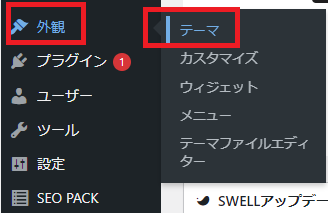
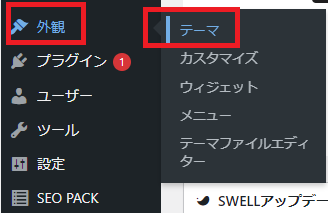
「新規追加」をクリック
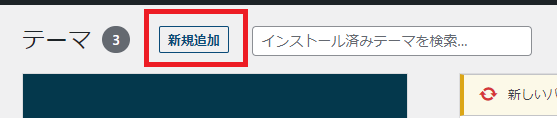
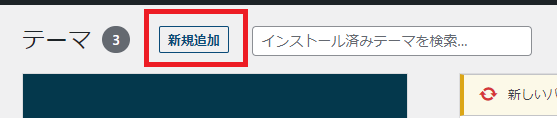
「テーマのアップロード」をクリック
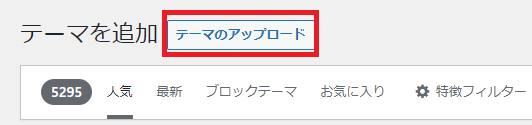
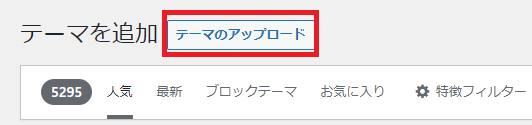
「ファイルを選択」をクリックし、PCからテーマを選択、「開く」をクリック
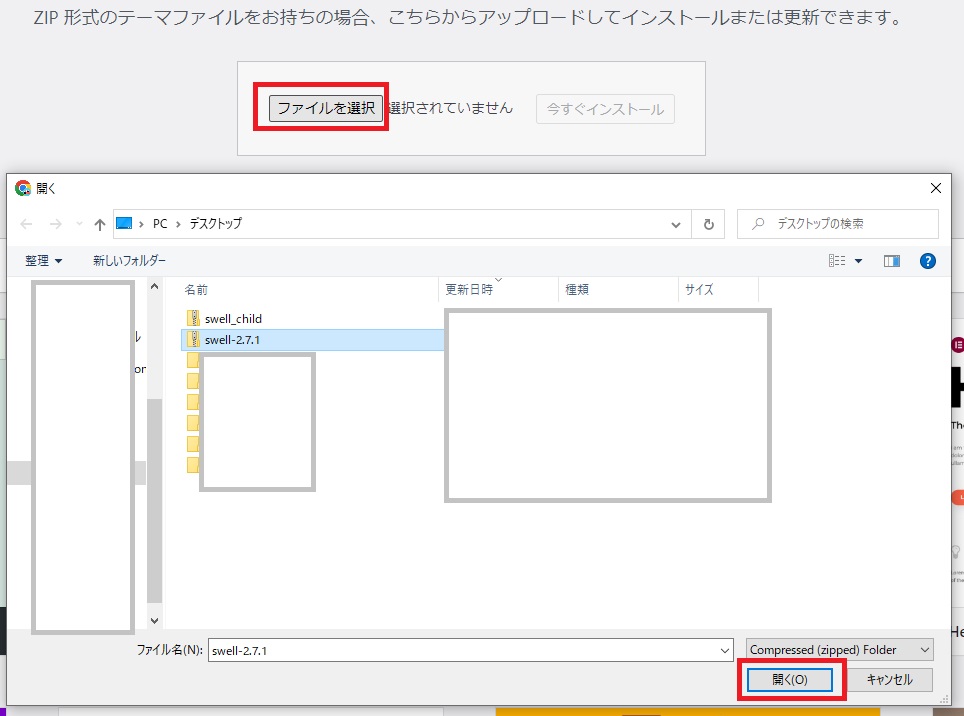
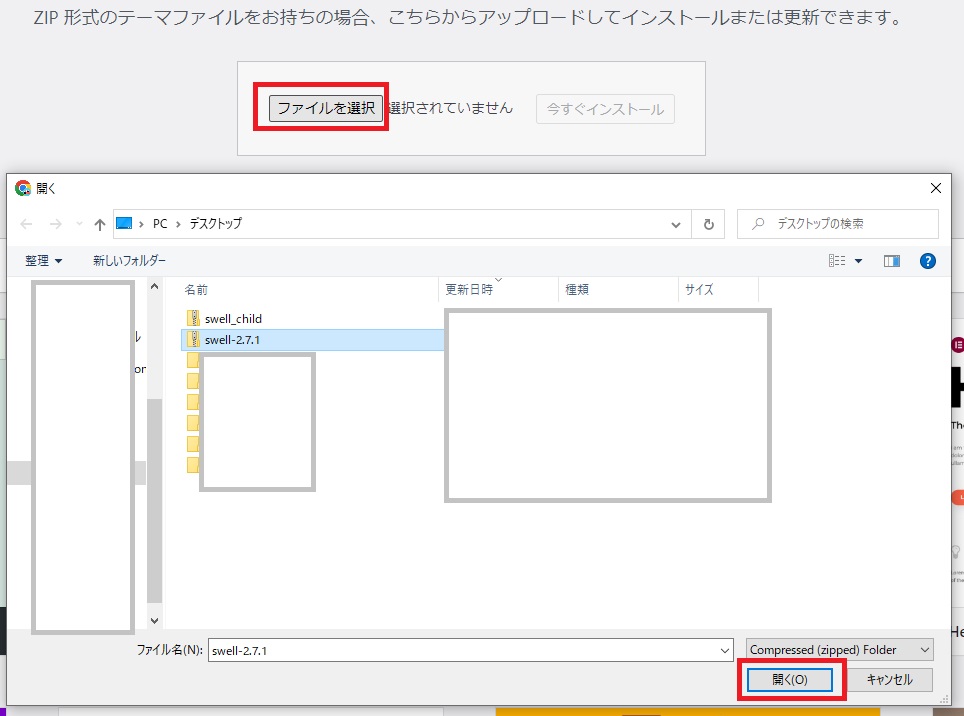
選択されたファイル名を確認し「今すぐインストール」をクリック


インストール完了後、「有効化」をクリック
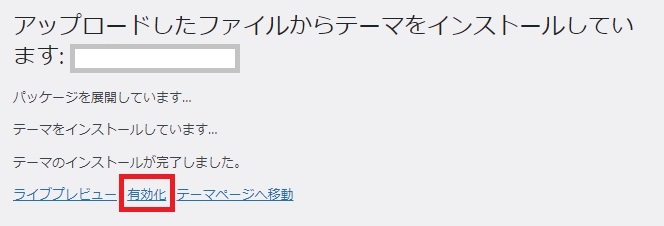
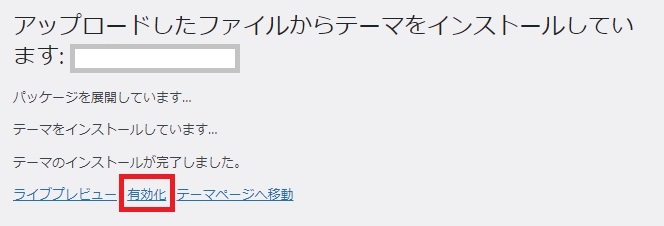
以上でWordPressテーマがインストールされ適応されます。
テーマインストール後の作業
インストール後はテーマ専用プラグインの導入や、アクセス解析の連携などの作業が必要となります。
こちらの作業は使用するテーマによって異なる為、公式サイトを確認しながら行ってください。
「SWELL」については以下のページにて、ダウンロードからインストール、初期設定、アクセス解析導入、記事の投稿方法までを詳しく解説してあります。
まとめ
WordPressテーマのインストールは、記事を書きだす前までに行いましょう。
後からテーマを変更するのは労力面で結構大変です。
・テーマ選びのポイントは以下3点
・外観
・SEO対策
・カスタマイズ性
・お勧めWordPressテーマは「SWELL」
インストール方法、インストール後の作業は、使うテーマによって異なる為、公式サイトを確認しながら作業する。
「SWELL」については「⇒ 解説ぺージ」を用意してあります。
以上、WordPressテーマの選び方とインストール方法です。
最後までご覧頂きありがとうございました。













コメント